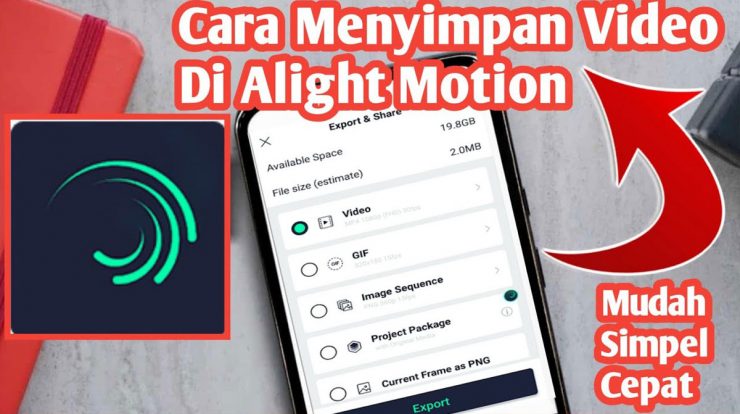
Aplikasi sosial media belakangan ini sudah berorientasi pada video. Karena itulah, melakukan editing video meski sederhana memang cukup penting dipelajari.
Salah satu aplikasi yang bisa Anda gunakan untuk mengedit video adalah Alight Motion. Berikut ini adalah penjelasan tentang aplikasi Alight Motion dan bagaimana cara menyimpan video hasil edit dari aplikasi ini.
Mengenal Tentang Aplikasi Alight Motion
Alight Motion merupakan sebuah aplikasi yang dapat digunakan untuk melakukan editing video. Aplikasi ini banyak digunakan karena beragam fiturnya yang menarik dan tentunya mudah untuk diunduh.
Meskipun aplikasi Alight Motion memiliki banyak sekali fitur yang menarik, beberapa fitur masih terkunci sebelum Anda menggunakan layanan premium.
Hal ini membuat banyak orang yang memutuskan untuk menggunakan versi aplikasi MOD saja. Tentu saja Anda tetap disarankan untuk menggunakan versi original untuk mendukung developer aplikasi Alight Motion.
Cara Menyimpan Video di Aplikasi Alight Motion
Untuk Anda yang baru pertama kali menggunakan aplikasi Alight Motion, tentunya Anda akan merasa bingung untuk melakukan beberapa hal.
Agar hasil editing Anda tidak hilang begitu saja, Anda bisa mencoba menyimpan video editing Anda. Berikut ini adalah cara menyimpan video di aplikasi Alight Motion:
- Buka aplikasi Alight Motion.
- Klik tombol buat project baru.
- Silahkan edit video sesuai dengan keinginan Anda.
- Apabila proses editing sudah sesuai dan final, klik tombol panah di bagian pojok kanan atas.
- Klik tombol video apabila Anda ingin menyimpan hasil dalam bentuk video.
- Klik menu Ekspor.
- Bila muncul notifikasi untuk memberi bintang atau iklan, tutup saja dengan klik Tidak.
- Klik tombol lanjutkan.
Anda hanya perlu menunggu hingga proses ekspor video dari aplikasi Alight Motion selesai dilakukan. Jika tidak ingin menyimpan dalam bentuk video, Anda bisa mencoba format lainnya pada langkah kelima.
Perlu diingat bahwa video yang Anda edit akan memiliki watermark di dalamnya apabila Anda menggunakan versi gratis. Bila ingin menghilangkah watermark, maka Anda harus melakukan langganan.
Cara Ekspor Video di Alight Motion Tanpa Watermark
Bagi para editor, watermark pada video tentunya bisa membuat tampilan video menjadi tidak sempurna. Tidak perlu khawatir, ada beberapa cara yang bisa Anda lakukan untuk mengekspor video melalui aplikasi Alight Motion tanpa watermark.
Cara pertama adalah berlangganan di aplikasi Alight Motion. Anda akan mengubah level pengguna menjadi pro dan bisa mengakses semua fitur di aplikasi Alight Motion.
Cara ini legal dan tentunya aman. Cara kedua adalah menggunakan versi modifikasi. Anda tidak perlu membayar untuk menggunakan aplikasi mod, tetapi keamanan aplikasi masih tidak terjamin.
Cara Mengatasi Aplikasi Alight Motion Tidak Bisa Save Video
Apabila ketika Anda akan menyimpan video tiba-tiba aplikasi Alight Motion tidak merespon atau tidak memproses, ada beberapa cara yang bisa Anda lakukan untuk mengatasinya.
Cara pertama adalah restart ponsel. Bisa saja hal ini terjadi karena terlalu banyak aplikasi yang berjalan di background ponsel sehingga menghambat proses penyimpanan video.
Cara kedua adalah dengan update aplikasi. Pastikan aplikasi Alight Motion yang Anda gunakan sudah versi terbaru. Anda bisa membuka Google Play Store atau App Store apabila ingin mengupdate aplikasi Alight Motion Anda menjadi versi terbaru.
Anda bisa mencoba menggunakan langkah dan cara diatas untuk memudahkan Anda mengekspor video di aplikasi Alight Motion. Selamat mencoba.



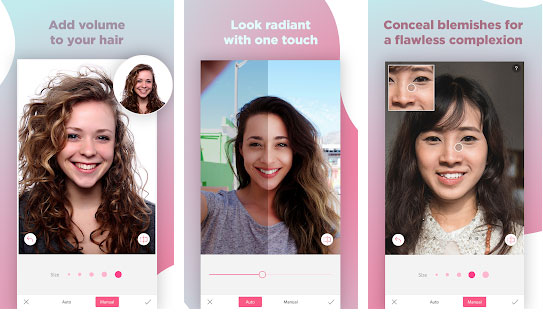
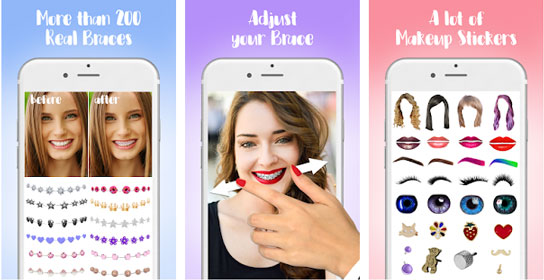


Cara menyimpan vidio yang saya endut menggunakan foto orang lain dengan foto saya sendiri itu menyimpannya itu gimana
Saya mau meng ekspor
Am Ku bayar
Aku punya aligmation engga bisa